很多朋友在安装Visio画图的时候都会遇到Visio2016和电脑已安装的Office2016不能并存的情况。经过查阅资料,给出如下解决方案。 Step1:卸载电脑预装的office,购买正版的用户不用担心重装后的激......
2021-06-25 930 如何,解决,Office2016,与,Visio,不能,同时,安,装的,
在使用visio画图时经常需要根据自己需求绘制不规则图形,关于这类图形的颜色填充说明如下:
(1)准备工作
检查visio软件中是否有“开发工具”选项,填充过程中需要用到,
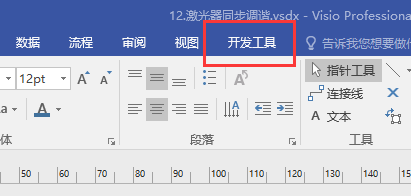
如果没有的话需要如下步骤添加上
“文件”–》“选项”–》“自定义功能区”–》“主选项卡”–》“开发工具”
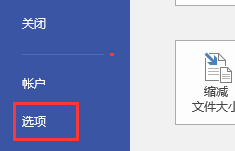
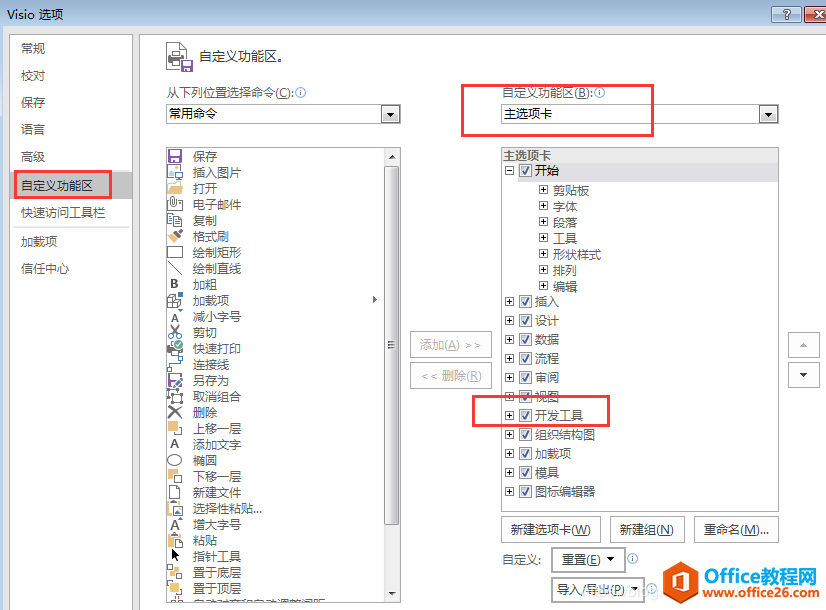
(2)开始填充
使用直线绘制如图所示的图形(自己绘制的,不是用现成的模板)
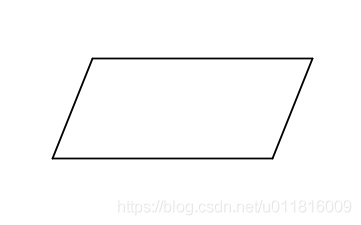
选中图形,依次点击“开发工具”–》“组合”
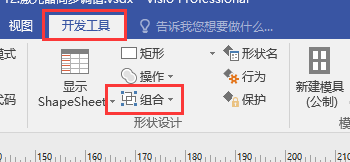
依次点击“开发工具”–》“组合”–》“操作”–》“连接”
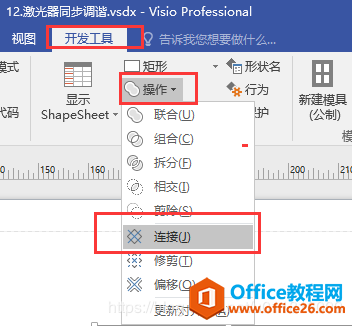
最后选择“开始”–》“填充”
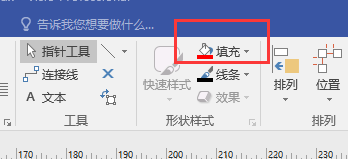
即可,得到如下效果
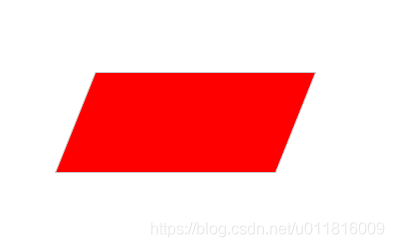
(3)说明
出现这种问题主要原因是,我们自己绘制的图形,看着好像是封闭的图形,但是visio软件并不认为它是封闭图形(即使“组合”了也并不行),所以需要进一步的进行“连接”操作
操作后软件认为是封闭的图形了,然后才可以填充
标签: visio 中如 何为 自己 绘制 的 图形 填充 颜色
相关文章
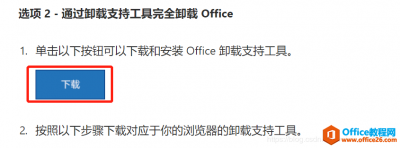
很多朋友在安装Visio画图的时候都会遇到Visio2016和电脑已安装的Office2016不能并存的情况。经过查阅资料,给出如下解决方案。 Step1:卸载电脑预装的office,购买正版的用户不用担心重装后的激......
2021-06-25 930 如何,解决,Office2016,与,Visio,不能,同时,安,装的,
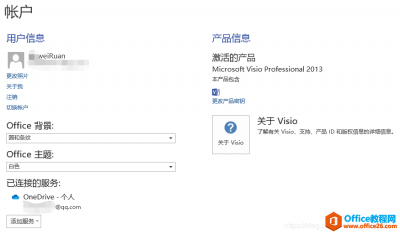
软件安装 一:链接: https://pan.baidu.com/s/10021SpYTPLbsT6WIKMEcKQ 提取码: r9dd 安装完毕打开visio可以看到产品未激活,先关闭,进行下面的破解激活。 软件破解 链接: https://pan.baidu.com/s/1aisfdMnOI6DR_BAKw......
2021-06-25 27 Visio,2013,64位,下载,安装,以及,破解,激活,完美,
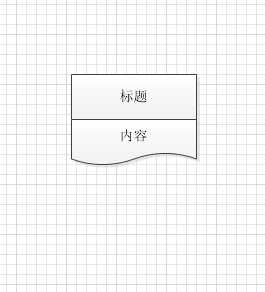
需求 在Visio中进行绘图时,有时需要在一个形状中同时分上下两栏进行标注。如下图所示,那么如何绘制这种形状呢? 图0.示意图 方法1:两个图形拼接,然后进行组合 图1.两个形状拼接之前......
2021-06-25 845 如,何在,Visio,中,自定义,可以,同,时在,上下,

本节和大家学习一下如何Visio画UML用例图,UML用例图主要用来图示化系统的主事件流程,它主要用来描述客户的需求,即用户希望系统具备的完成一定功能的动作。 UML用例图简介 首先看一下......
2021-06-25 874 Visio,画,UML,用例,图,只需,八步,轻松,实现,本节,

安装visio2016弹出即点即用和windows installers不能共存。 出现这个问题,是因为的装了windows installers的offers,而下载的visio2016又是即点即用的。 解决办法:重新下一个windows installers的visio2016。链接......
2021-06-25 108 visio,2016,安装,遇到,的,坑,安装,visio2016,弹出,